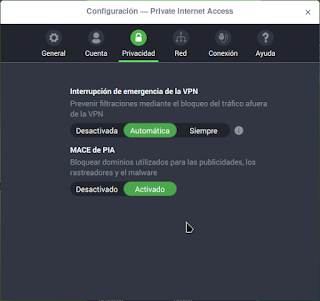Instalar Arch Linux 2019 modo UEFI (Unified Extensible Firmware Interface) y tabla de particiones GPT necesaria para arrancar en modo UEFI desde la BIOS.
Descargar Arch Linux y grabar la instantánea de Arch Linux en una unidad USB (unidad flash). Arrancar el sistema desde el dispositivo USB cambiando el orden de arranque desde la BIOS o utilizando la tecla F12 o F9 (dependiendo de su sistema).
Al finalizar el proceso de arranque lo primero es comprobar la conexión a Internet:
root@archiso ~ # ping -c3 www.freebsd.org
Si en lugar de conexión por cable nos conectarnos mediante wifi Arch Linux pone a su disposición la herramienta wifi-menu.
root@archiso ~ # wifi-menu
Comprobamos con fdisk -l los discos del sistema disponible y las particiones creadas.
El particionado del disco /dev/sda (SSD) puede realizarse con diferentes herramientas en este caso se utiliza cfdisk.
root@archiso ~ # cfdisk /dev/sda
En el cuadro de diálogo (Select label type) se selecciona el tipo gpt.
Luego se crea una nueva partición de 512M (Partition size) partición 1 del tipo EFI system.
A continuación una segunda partición de 30G del tipo ext4
Por último una cuarta partición con el resto del espacio libre del disco tipo ext4. Se desplaza hasta Write y sale con Quit. Tendremos este esquema de particionado:
root@archiso ~ # fdisk -l
Disposit. Comienzo Final Sectores Tamaño Tipo
/dev/sda1 2048 1050623 1048576 512M Sistema EFI
/dev/sda2 1050624 63965183 62914560 30G Sistema de ficheros de Linux
/dev/sda3 63965184 117231374 53266191 25,4G Sistema de ficheros de Linux
Crear los sistemas de ficheros
root@archiso ~ # mkfs.fat -F32 /dev/sda1
root@archiso ~ # mkfs.ext4 /dev/sda2
root@archiso ~ # mkfs.ext4 /dev/sda3
Montar las particiones
root@archiso ~ # mount /dev/sda2 /mnt
root@archiso ~ # mkdir /mnt/home
root@archiso ~ # mount /dev/sda3 /mnt/home
root@archiso ~ # lsblk
NAME MAJ:MIN RM SIZE RO TYPE MOUNTPOINT
sda 8:0 0 55,9G 0 disk
├─sda1 8:1 0 512M 0 part
├─sda2 8:2 0 30G 0 part /
└─sda3 8:3 0 25,4G 0 part /home
Elegir lista de mirror
# pacman -Sy
# pacman -S reflector
# reflector --verbose -l 5 --sort rate --save /etc/pacman.d/mirrorlist
sda1 es nuestra partición UEFI, se usará más tarde. El comando pacstrap con la opción -i (ver la información) instala los paquetes base base-devel dentro de /mnt
root@archiso ~ # pacstrap -i /mnt base base-devel
El comando genfstab con las opciónes U (use UUIDs) y p (Excluye pseudofs montados)
root@archiso ~ # genfstab -U -p /mnt >> /mnt/etc/fstab
Se necesita chroot a mnt para entrar en el nuevo sistema instalado
root@archiso ~ # arch-chroot /mnt /bin/bash
Establecer la locale
root@archiso ~ # nano /etc/locale.gen descomentar la siguiente línea.
es_ES.UTF-8 UTF-8
Generar la locale
root@archiso ~ # locale-gen
Enlace a hora locale dentro de su zone
root@archiso ~ # ln -sf /usr/share/zoneinfo/Europe/Madrid /etc/localtime
Enlace a hora locale dentro de su time zone
root@archiso ~ # hwclock --systohc --utc
root@archiso ~ # echo archlinux > /etc/hostname
root@archiso ~ # nano /etc/hosts
127.0.0.1 localhost.localdomain archlinux.unix.bcn archlinux
Instalar networkmanager
root@archiso ~ # pacman -S networkmanager
Activar la conexión a Internet cableada (wired) durante el arranque del sistema.
root@archiso ~ # systemctl enable NetworkManager
Establecer la contraseña de root
root@archiso ~ # passwd
Archivo /etc/pacman.conf descomentar:
[multilib]
Include = /etc/pacman.d/mirrorlist
El siguiente paso donde se instala el group bootloader es el más relevante en el proceso de instalaciónn de UEFI:
1.- Instalar los paquetes necesarios
root@archiso ~ # pacman -S grub efibootmgr
2.- Crear el directorio efi y montar la partición efi sda1 a este directorio
root@archiso ~ # mkdir /boot/efi
root@archiso ~ # mount /dev/sda1 /boot/efi
Comprobar el punto de montaje con lsblk
root@archiso ~ # lsblk
3.- Iniciar la instalación de grub-install
root@archiso ~ # grub-install --target=x86_64-efi --bootloader-id=GRUB --efi-directory=/boot/efi
4.- Se necesita generar el archivo de configuración para el grub bootloader instalado.
root@archiso ~ # grub-mkconfig -o /boot/grub/grub.cfg
5.- Configuraión adicional.
root@archiso ~ # mkdir -p /boot/efi/EFI/BOOT
root@archiso ~ # cp /boot/efi/EFI/GRUB/grubx64.efi /boot/efi/EFI/BOOT/BOOTX64.EFI
BOOTX64.EFI es el bootloader reconocido por efi en caso de fallo durante el arranque del sistema.
6.- Crear script de inicio para efi /boot/efi/startup.nsh
root@archiso ~ # nano /boot/efi/startup.nsh
bcf boot add 1 fs0:\EFI\GRUB\grubx64.efi "Grub bootloader"
exit
Identificar los gráficos del sistema# lspci | grep VGA
Entorno gráfico
# pacman -S xorg-server xorg-xinit
# pacman -S xf86-video-intel
# pacman -S mesa mesa-demos
Para una computadora portátil o netbook necesita los controladores para el soporte de entrada del panel táctil
# pacman -S xf86-input-synaptics
Crear usuario
# useradd -m -g users -G audio,storage,optical,video,wheel -s /bin/bash carles
Montar las USB, Micro SD
# pacman -S gvfs
Montar iphone
# pacman -S gvfs-afc
Montar dispositivo android
# pacman -S gvfs-mtp
Crea las carpetas por defecto del usuario automáticamente
# pacman -S xdg-user-dirs
Instalar deepin
# pacman -S deepin-extra
Editar el archivo /etc/lightdm/lightdm.conf
# nano /etc/lightdm/lightdm.conf
Buscar la siguiente linea (Ctrl + W)
#greeter-session=example-gtk-gnome
Descomente y cambie como se muestra abajo
greeter-session=lightdm-deepin-greeter
Luego habilite el administrador de inicio de sesión de lightdm para que se inicie en el arranque.
# systemctl enable lightdm.service -f
El archivo .xinitrc se crea en el directorio del usuario sin privilegios
$ nano /home/carles/.xinitrc
exec startdde
Cambiar los permisos del archivo
# chown carles:users /home/carles/.xinitrc
Salir del entorno chroot
# exit
# exit
Desmontar las particiones# umount /mnt/home
# umount /mnt/boot/efi
# umount /mnt
Reiniciar el sistema
#reboot
Instalar ifplugd. Un demonio que activa - desactiva las interfaces de red al insertar - quitar el cable.
# pacman -S ifplugd
Si hay algún problema como parpadeo o pantalla en blanco después de instalar Deepin, instalar lightdm-deepin-greeter usando el siguiente comando
# pacman -S lightdm-deepin-greeter
Y reinstalar deepin:
# pacman -Syu deepin
# reboot
Se prescinde de la partición Swap
Un portátil con 8 GB de memoria RAM y un diso duro SSD Intel de 60 GB. Los datos se guardan en el servidor de archivos de la LAN por lo que no se necesita mayor capacidad de almacenamiento.
OpenBSD es genial!.